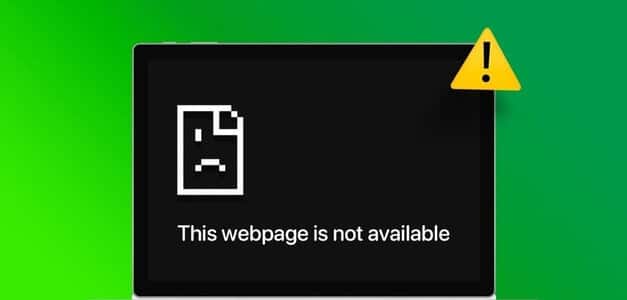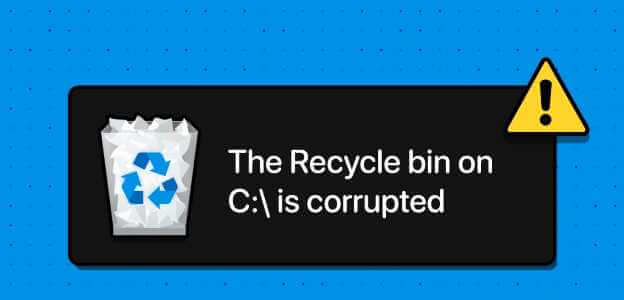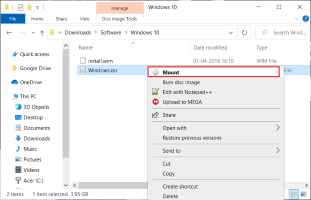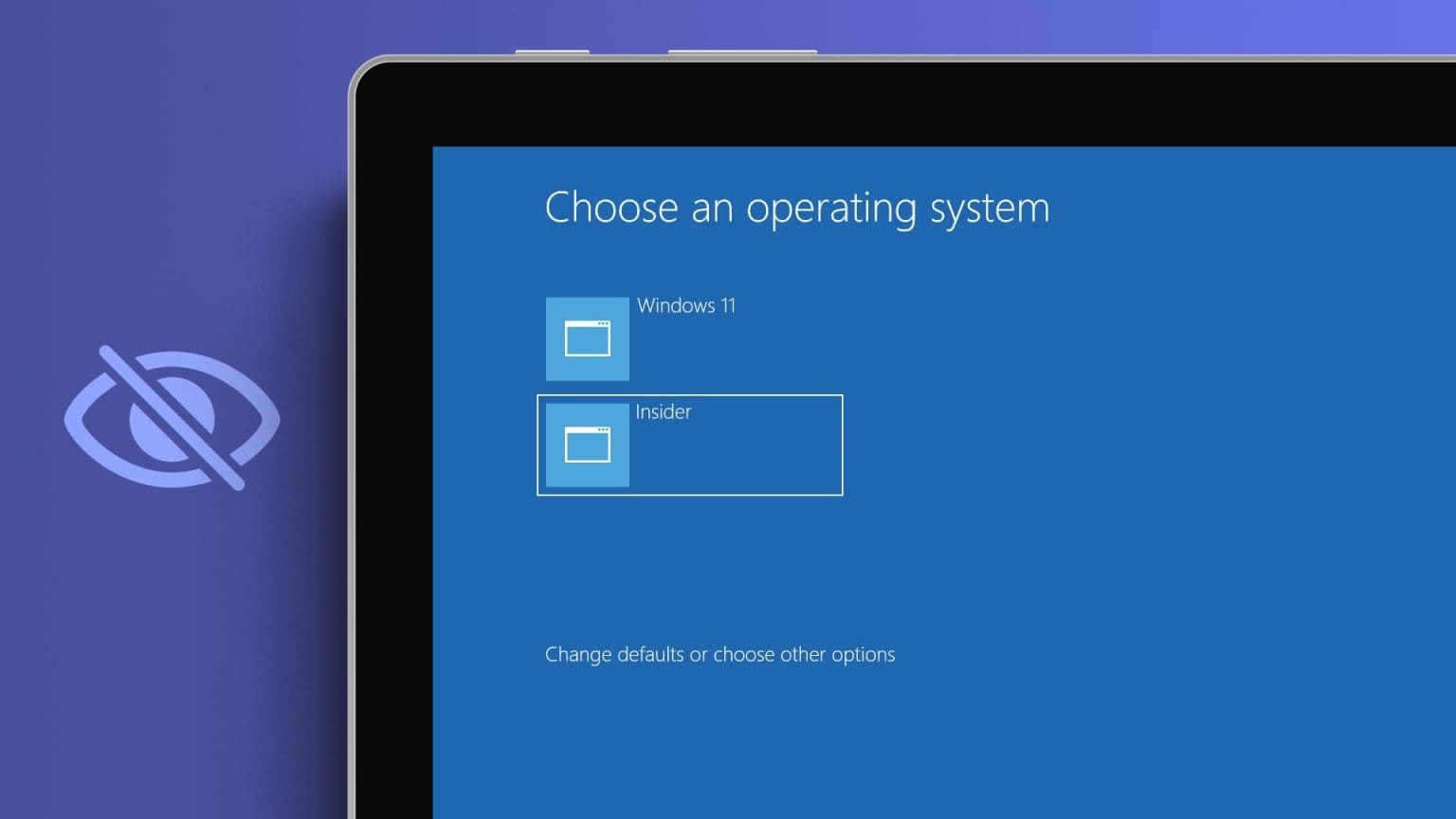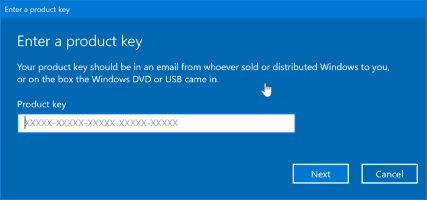Du kan slå av datamaskinen hver dag etter jobb- eller fritidsøkten. Tross alt kunne til og med datamaskiner bruke en liten pause fra tid til annen. Men hva skjer Når Windows krasjer når skjermen slås av Eller er den ikke stengt? Du kan brette opp ermene og prøve disse feilsøkingsmetodene for å fikse det. Du bør se etter nedlastinger som kjører i bakgrunnen eller en tjeneste som hindrer Windows i å slå seg av før jobben er ferdig. Enten det er et program, en feil eller en bakgrunnsprosess som hindrer Windows 11 i å slå seg av, dekker denne artikkelen alle mulige løsninger som vil hjelpe deg med å fikse Windows 11-PC-en vil ikke slå av problemet. Så la oss få rett til det.
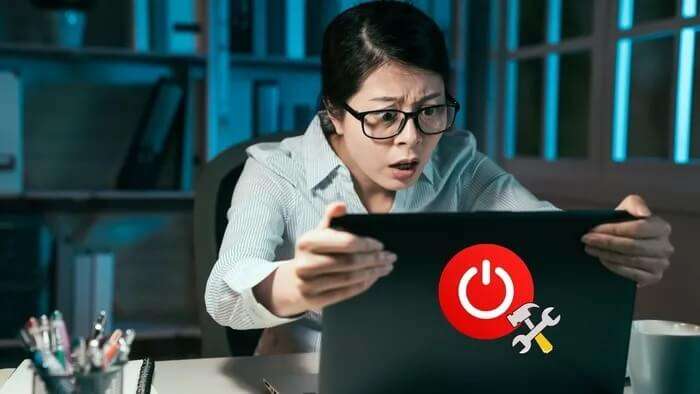
1. Prøv alternative metoder
Hvis du ikke kan slå av datamaskinen med startmeny" , kan du trykke på en snarvei Alt + F4 for å vise en avslutningsmelding. Alternativt kan du også trykke på Ctrl + Alt + Del og klikker på energiikon Å bestemme Skru av fra listen.
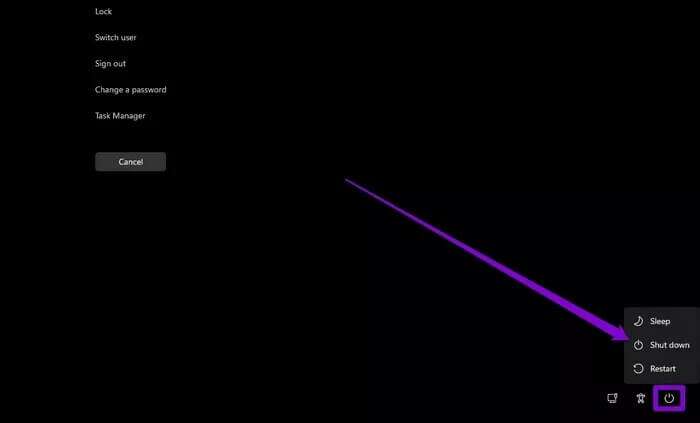
En annen måte å slå av Windows 11-datamaskinen på er å trykke og holde den fysiske strømknappen til den slår seg helt av. Selv om dette vil slå av datamaskinen, vil du aldri vite årsaken til forsinkelsen.
2. Sjekk strømalternativene
Hvis du ikke slår av datamaskinen ved å trykke på strømknappen, kan du sjekke de spesifikke strømalternativene på datamaskinen. Dette er hvordan.
Trinn 1: åpne menyen Start , Og skriv kontrollpanel , og trykk Enter.
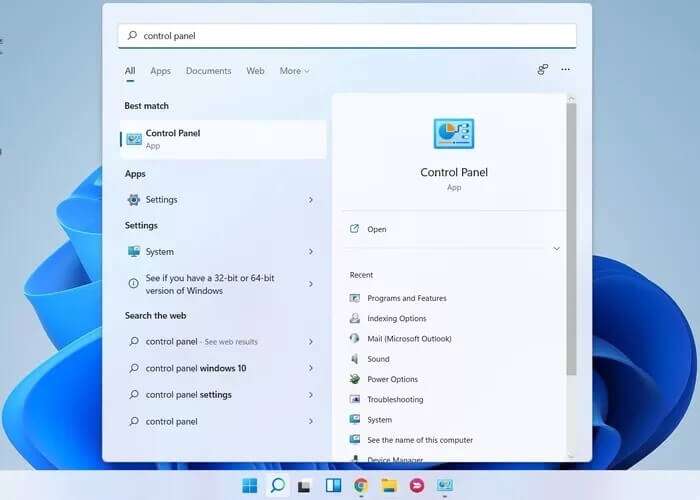
Trinn 2: endring visningstype til meg symboler og velg Strømalternativer.
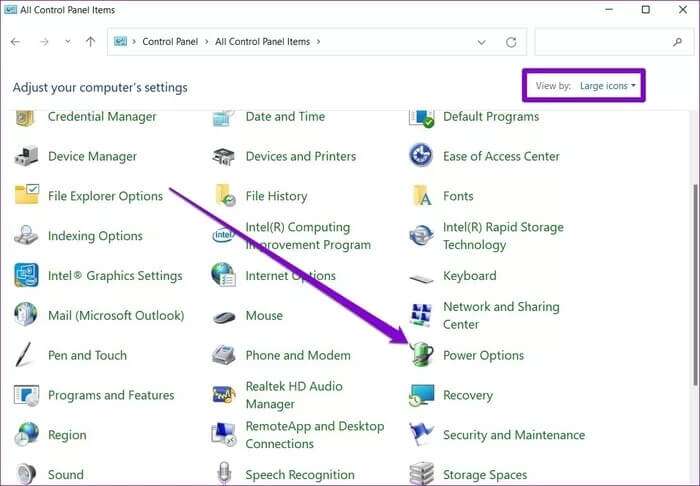
Steg 3: Klikk "Velg hva strømknappene gjør" til venstre for deg.
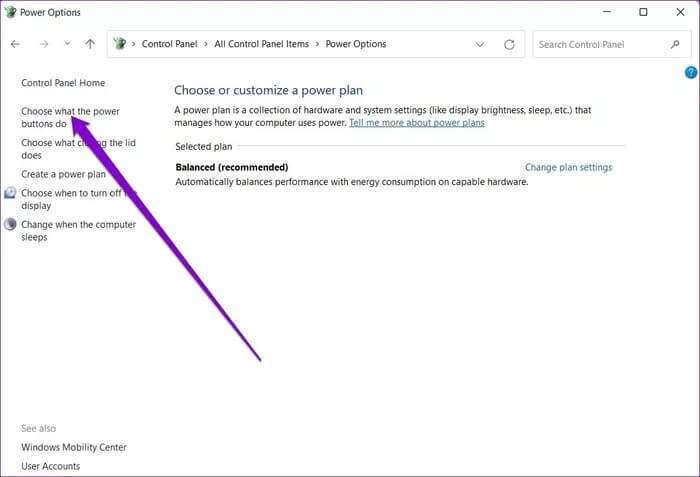
Trinn 4: Bruk rullegardinmenyen ved siden av "Når jeg trykker på avspillingsknappen" og velg Skru av.
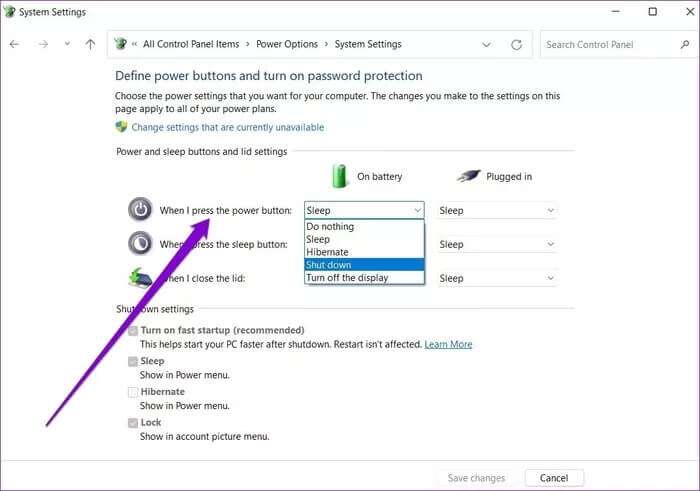
3. Bruk kommandoprompt
Ledetekst Det er et nyttig Windows-verktøy som du kan bruke til å kommunisere med datamaskinen. Derfor, hvis andre metoder ikke fungerer, kan du bruke Ledeteksten for å slå av datamaskinen.
Trinn 1: Trykk på en tast Windows + X og velg Windows-terminal (admin) fra resultatlisten.
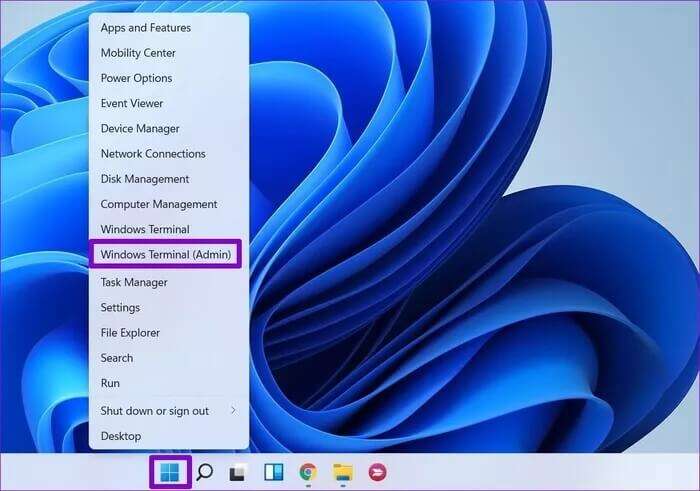
Trinn 2: i vinduet Ledeteksten , skriv inn kommandoen nedenfor og trykk Enter.
nedleggelse / r
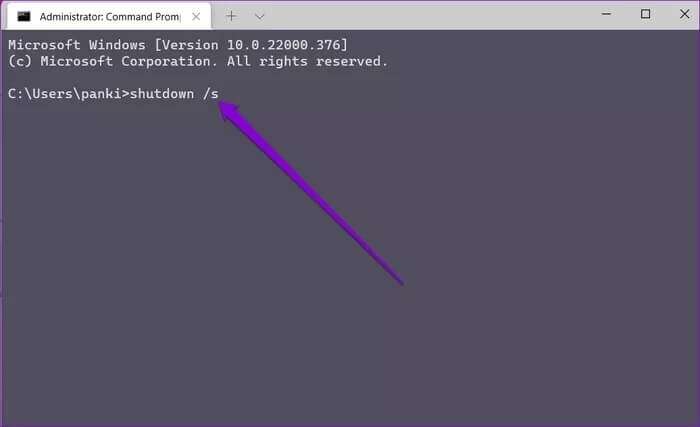
Dette bør umiddelbart avslutte alle prosesser og slå av datamaskinen.
4. Kjør feilsøkingsverktøyet
Microsoft tilbyr en feilsøking for nesten alle verktøy på Windows. Du kan bruke Windows Power Troubleshooter til å finne og fikse problemer som hindrer avslutningsprosessen.
Trinn 1: åpne menyen Start , Og skriv Feilsøkingsinnstillinger , og trykk Enter.
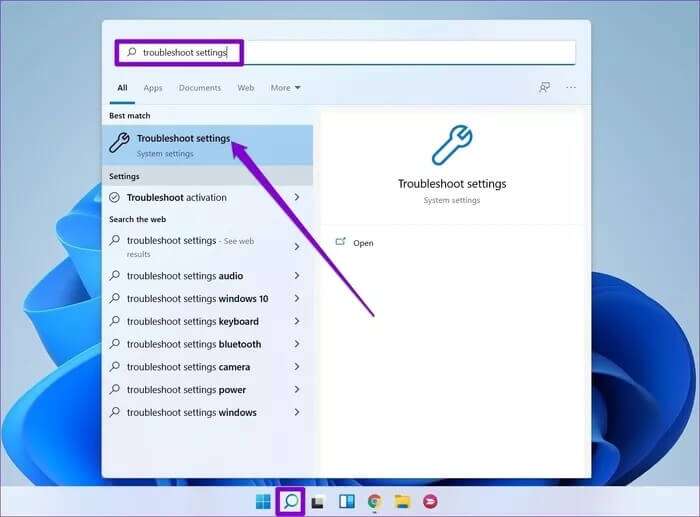
Trinn 2: Lokaliser Andre feilsøkere og rettelser.
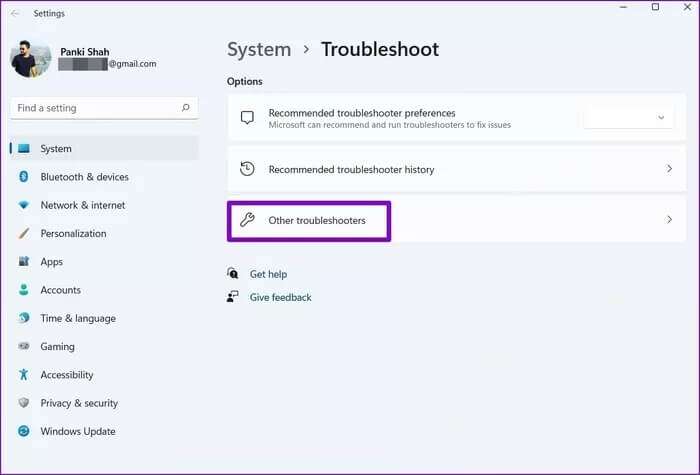
Steg 3: Til slutt klikker du på knappen "arbeid" ved siden av Power.
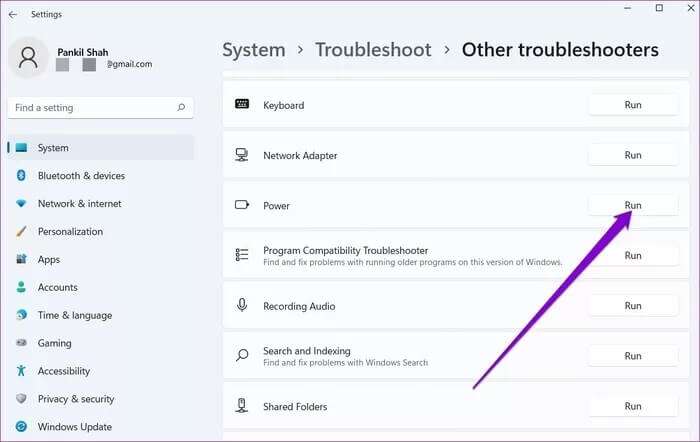
5. Deaktiver rask oppstart
Hvis du bruker rask oppstart for å redusere oppstartstiden på Windows 11, kan du støte på slike problemer. Du kan prøve å slå den av for å se om det løser problemet.
Trinn 1: trykk på .-tasten Windows + R for å åpne dialogboksen Kjør , Og skriv i kontroll , og trykk Enter.
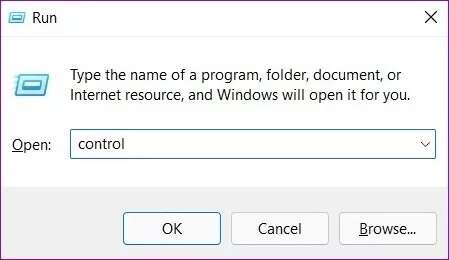
Trinn 2: bytte om visningstype til meg ikoner , og velg Strømalternativer.
Steg 3: Klikk "Velg hva strømknappene gjør" på venstre sidefelt.
Trinn 4: Siden du må Administratortillatelser لDeaktiver rask oppstart , Klikk "Endre innstillinger som ikke er tilgjengelige for øyeblikket".
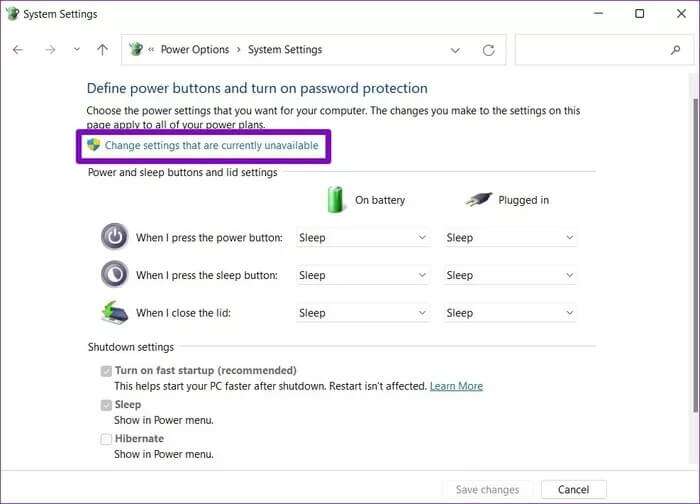
Trinn 5: Fjern merket i boksen som leser "Kjør rask oppstart (anbefalt)" , og trykk Lagrer endringer.
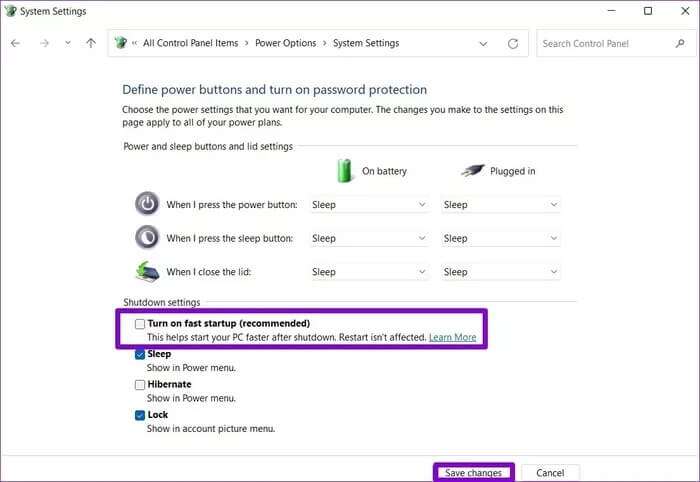
Etter det, prøv å slå av datamaskinen.
6. Kjør en SFC-skanning
Ødelagte systemfiler er en annen grunn til at du kan ha problemer med å slå av datamaskinen. For å fikse dette, kan du prøve å kjøre en rask SFC (eller System File Checker) skanning på datamaskinen.
Trinn 1: trykk på .-tasten Windows + X og velg Windows-terminal (admin) fra resultatlisten.
Trinn 2: i vinduet Ledeteksten , skriv inn kommandoen nedenfor og trykk Enter.
sfc / scannow
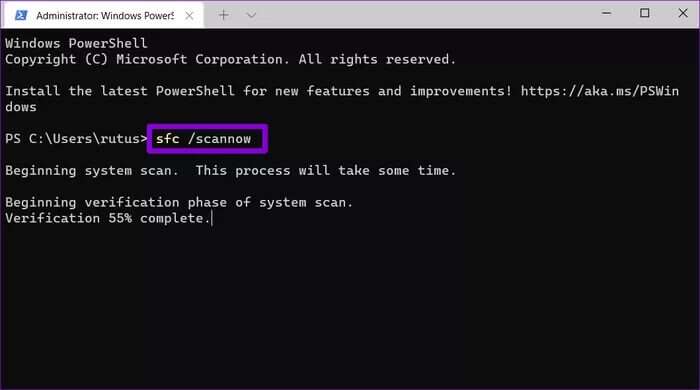
7. Systemgjenoppretting
systemgjenoppretting Det er et nyttig Windows 11-verktøy som med jevne mellomrom tar en sikkerhetskopi av hele systemet ditt. Du kan bruke den til å gå tilbake til et punkt der alt fungerte bra. Dette betyr imidlertid at du kan miste data og innstillinger du gjorde etter gjenopprettingspunktet på Windows.
Trinn 1: åpne menyen Start , Og skriv Lag et gjenopprettingspunkt og klikk Første resultat Det dukker opp.

Trinn 2: Under fanen Systembeskyttelse klikker du på .-knappen Systemgjenoppretting.
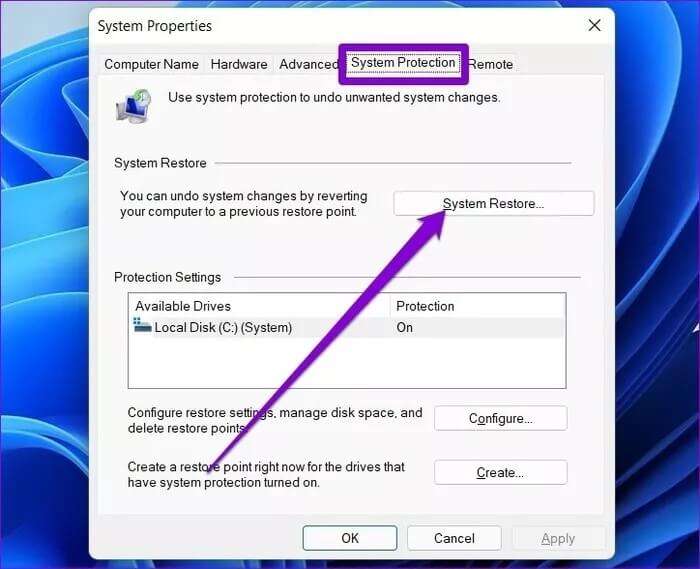
Steg 3: Du kan enten gå med Anbefalt gjenopprettingspunkt Eller velg en selv ved å velge det andre valget.
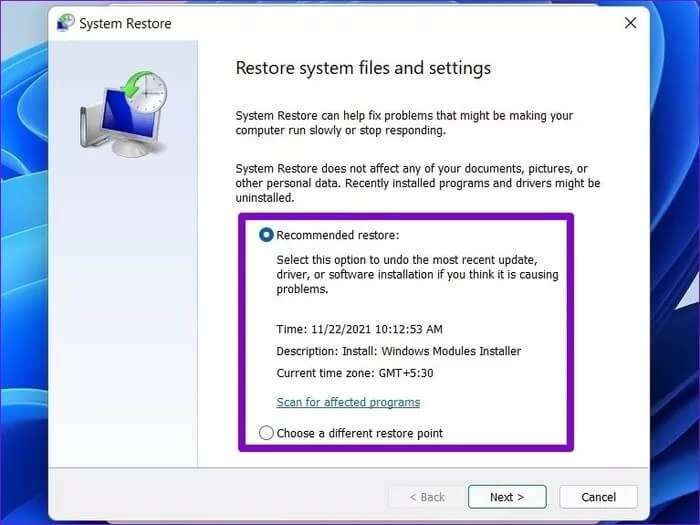
Velg et gjenopprettingspunkt når oppgavebehandlingen fungerte bra, og trykk Neste. Følg instruksjonene på skjermen for å utføre en systemgjenoppretting.
8. Tilbakestill Windows 11
Til slutt, hvis alt annet mislykkes, må du kanskje gjøre det kjernefysiske alternativet for å tilbakestille Windows. Du kan velge å beholde eller fjerne dine personlige filer mens du tilbakestiller datamaskinen. Slik gjør du det.
Trinn 1: trykk på .-tasten Windows + I å skru på Innstillinger -app. Gå til fanen Windows Update og klikk Avanserte instillinger.
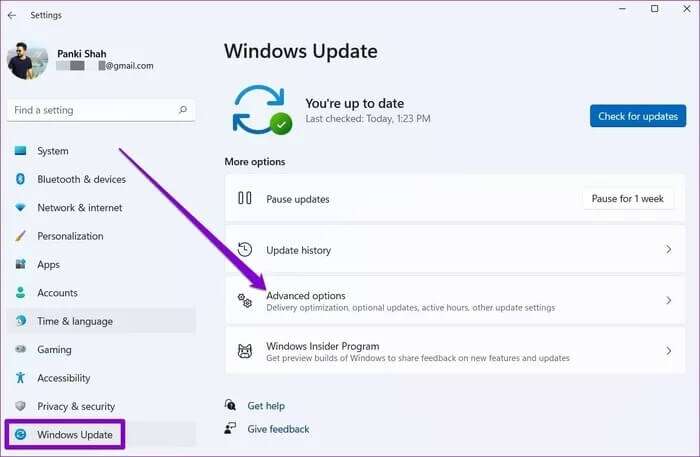
Trinn 2: Rull ned til Ytterligere alternativer og klikk tilbakebetaling.
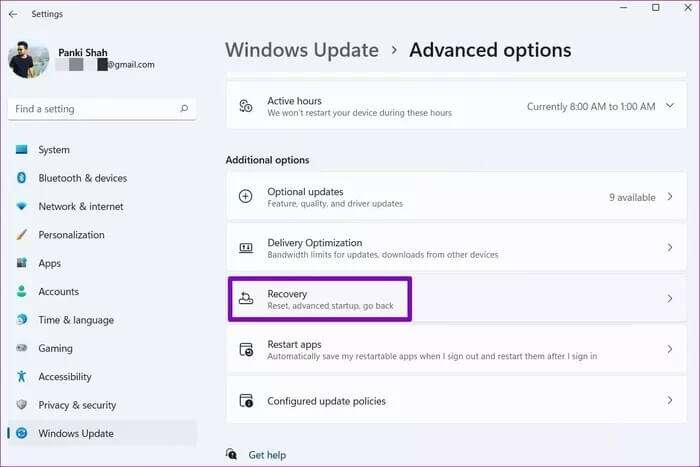
Steg 3: Til slutt, innenfor gjenopprettingsalternativer klikker du på .-knappen Tilbakestill datamaskinen å starte Tilbakestill datamaskinen din.
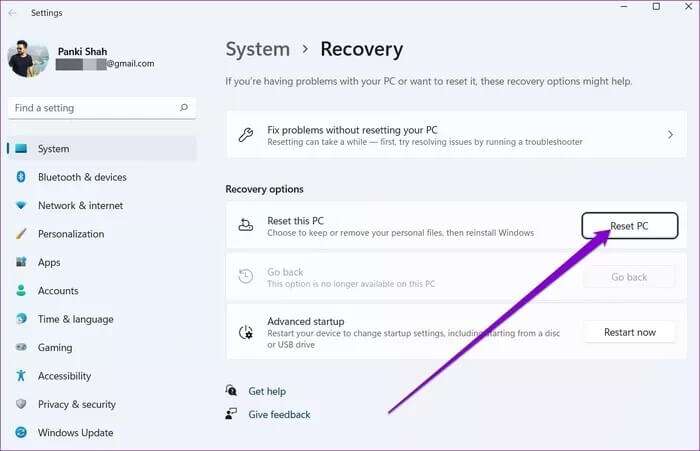
Siden tilbakestilling av Windows returnerer alle innstillingene til standardverdien, bør dette bidra til å fikse avslutningsproblemer på Windows 11.
Skru det av
Når du har gått gjennom løsningene ovenfor for å fikse PC vil ikke slå av problemet på Windows 11, bør du kunne slå av PCen som normalt. Som alltid, la oss få vite hvilken av løsningene som lurte deg.